Konvertieren, bearbeiten und komprimieren Sie Videos/Audios in über 1.000 Formaten in hoher Qualität.
6 Möglichkeiten zum Konvertieren von 3GP in MP4 zur Wiedergabe auf allen Geräten
Haben Sie schon einmal versucht, ein beliebtes Video auf Ihrem alten Handy anzusehen, nur um dann festzustellen, dass es auf Ihrem aktuellen Handy nicht abgespielt werden kann, weil es im 3GP-Format vorliegt? Die Konvertierung von 3GP in MP4 ist gefragter denn je! Größere Kompatibilität, flüssigere Wiedergabe und einfaches Teilen auf verschiedenen Plattformen erwarten Sie! Entdecken Sie jetzt die leicht verständlichen Methoden der sechs 3GP-zu-MP4-Konverter, die sowohl Online- als auch Offline-Lösungen abdecken.
| Methoden | Hauptmerkmale |
| 4Easysoft Total Video Converter | Leistungsstarker Videokonverter, der verschiedene Formate und Voreinstellungen mit erweiterten Funktionen unterstützt. |
| VLC Media Player | Ein kostenloser Open-Source-Player, dessen Funktionen eine grundlegende Videokonvertierung umfassen. |
| QuickTime-Player | Der integrierte Media Player von Apple ermöglicht grundlegende Bearbeitungs- und Konvertierungsvorgänge. |
| CloudConvert | Ein Onlinedienst, der eine breite Palette von Konvertierungen unterstützt, z. B. 3GP in MP4. |
| 3GP-zu-MP4-Konverter | Spezielles Android-Gerät für die grundlegende Konvertierung von 3GP-Dateien in MP4. |
| Der Videokonverter | Eine beliebte iOS-App zur Videokonvertierung, die mehrere Formate abdeckt, darunter 3GP zu MP4. |
Führerliste
Warum müssen Sie 3GP in MP4 konvertieren? Die verlustfreie Methode zur Umwandlung von 3GP in MP4 unter Windows/Mac Konvertieren Sie 3GP in MP4 mit VLC auf einem Windows-PC [Schritte] So konvertieren Sie 3GP einfach in MP4 mit QuickTime Player auf dem Mac Verwenden Sie CloudConvert, um 3GP kostenlos online in MP4 umzuwandeln 2 Apps zum Konvertieren von 3GP-Dateien in MP4 auf Android/iPhoneWarum müssen Sie 3GP in MP4 konvertieren?
Bevor Sie sich mit den Konvertierungsmöglichkeiten von 3GP in MP4 befassen, sollten Sie sich zunächst mit diesen beiden Formaten vertraut machen. 3GP ist für Mobiltelefone mit begrenztem Speicherplatz und begrenzter Bandbreite konzipiert. Da es kleinere Dateigrößen bevorzugt, eignet es sich ideal für den Videoaustausch über Mobilfunknetze.
In der Zwischenzeit, MP4 ist das Standardvideoformat Dank seiner Vielseitigkeit und Kompatibilität. Es unterstützt verschiedene Codecs und ermöglicht so hochwertige Video- und Audioqualität bei gleichzeitig kleiner Dateigröße. Es ist außerdem äußerst flexibel und bietet mehrere Bildraten, Auflösungen und Bitraten.
Warum 3GP in MP4 konvertieren?
Der Hauptgrund für die Konvertierung ist die Kompatibilität. Während das 3GP-Format für mobile Geräte, vor allem ältere, entwickelt wurde, ist es auf vielen modernen Geräten wie Smartphones, Computern, Tablets und Fernsehern nicht ohne Weiteres abspielbar. MP4, der mittlerweile Standard, bietet eine breitere Kompatibilität mit allen Geräten und Plattformen. Es bietet außerdem eine bessere Qualität und unterstützt fortschrittliche Codecs, die Daten effektiv komprimieren. Dank der breiten Unterstützung des MP4-Formats können Sie Dateien besser teilen und bearbeiten.
Sind Sie nun bereit, das volle Potenzial Ihrer 3GP-Dateien auszuschöpfen? Im Folgenden erfahren Sie mehr über die besten Tools zur Konvertierung von 3GP in MP4.
Die verlustfreie Methode zur Umwandlung von 3GP in MP4 unter Windows/Mac
Suchen Sie nach einer leistungsstarken und benutzerfreundlichen Lösung, um 3GP ohne Qualitätsverlust in MP4 zu konvertieren? Dann sind Sie hier genau richtig. 4Easysoft Total Video ConverterDiese Software vereint fortschrittliche Funktionen und Benutzerfreundlichkeit perfekt und ermöglicht Ihnen mühelos hervorragende Konvertierungsergebnisse, unabhängig vom Format, z. B. 3GP, MP4, MOV, AVI, MKV usw. Darüber hinaus können Sie die Einstellungen für jedes Format individuell anpassen, um Qualität, Bitrate, Auflösung und mehr ganz nach Ihren Wünschen zu gestalten. Und selbst wenn Sie viele 3GP-Dateien in MP4 konvertieren müssen, sparen Sie mit der Stapelkonvertierungsfunktion des Programms erheblich Zeit!

Nutzen Sie fortschrittliche Codierungstechnologie, um qualitativ hochwertige konvertierte 3GP- in MP4-Dateien zu erhalten.
Übernehmen Sie die vollständige Kontrolle über Einstellungen wie Auflösung, Qualität, Bitrate usw.
Schnellere Konvertierungsgeschwindigkeiten dank der Hardwarebeschleunigungstechnologie.
Überprüfen Sie Ihre konvertierte Datei im integrierten Vorschaufenster.
100% Sicher
100% Sicher
Schritt 1Start 4Easysoft Total Video Convert, und beginnen Sie dann mit dem Importieren Ihrer 3GP-Videos, indem Sie auf die Schaltfläche „Dateien hinzufügen“ klicken oder sie per Drag & Drop in die Benutzeroberfläche ziehen.

Schritt 2Klicken Sie anschließend auf das Menü „Alle konvertieren in“, um die verfügbaren Formate zu öffnen. Gehen Sie zum Abschnitt „Video“ und suchen Sie in der Liste nach „MP4“, um 3GP in MP4 zu konvertieren.

Sie können das Ausgabeprofil weiter anpassen, indem Sie auf die Schaltfläche „Benutzerdefiniertes Profil“ klicken und Video- und Audioeinstellungen wie Auflösung, Bitrate, Qualität usw. anpassen.

Schritt 3Geben Sie anschließend den Zielordner und den Dateinamen für Ihre konvertierte 3GP-zu-MP4-Datei an. Klicken Sie abschließend auf „Alle konvertieren“, um den Konvertierungsprozess zu starten und die Datei auf Ihrem Computer zu speichern.

Konvertieren Sie 3GP in MP4 mit VLC auf einem Windows-PC [Schritte]
VLC ist nicht nur ein bekannter Open-Source-Mediaplayer, sondern verfügt auch über grundlegende Videokonvertierungsfunktionen, mit denen Sie 3GP effektiv in MP4 konvertieren können. Dank des unkomplizierten Prozesses und der leicht zugänglichen Option für Windows-Benutzer können Sie Ihre MP4-Dateien schnell abrufen! Nach dem Konvertierung in MP4 über VLC, können Sie das Programm wegen seiner Wiedergabefunktionen nutzen.
• Starten Sie jetzt den VLC Media Player. Klicken Sie im Hauptbildschirm auf die Registerkarte „Medien“ und wählen Sie „Konvertieren/Speichern“ aus der Optionsliste.
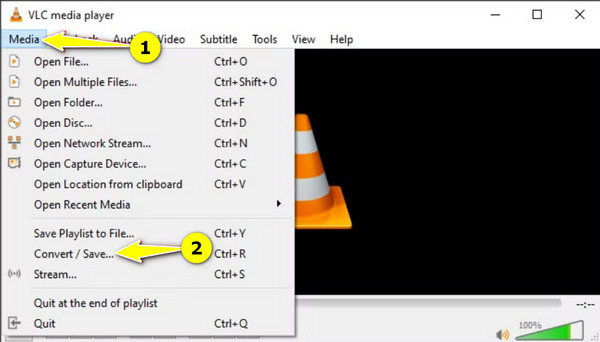
• Klicken Sie nun im Dialogfeld auf „Hinzufügen“, um Ihre 3GP-Videodatei zu importieren, und anschließend auf „Öffnen“. Klicken Sie anschließend unten auf „Konvertieren/Speichern“.
Wählen Sie im neuen Dialogfenster im Dropdown-Menü „Profil“ die Option „Video-H.264 + MP3 (MP4)“. Wählen Sie anschließend einen Zielordner und einen Namen für Ihre MP4-Datei aus und klicken Sie anschließend auf „Start“, um die Konvertierung von 3GP in MP4 zu starten.
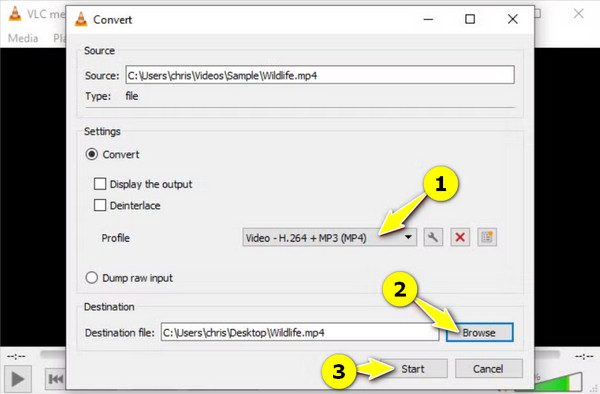
So konvertieren Sie 3GP einfach in MP4 mit QuickTime Player auf dem Mac
Als Nächstes steht Mac-Nutzern der QuickTime Player zur Verfügung. Er ist der Standard-Mediaplayer für macOS und bietet grundlegende Funktionen zur Videobearbeitung und -konvertierung. Er ermöglicht die Konvertierung von 3GP in MP4 direkt in der Anwendung, sodass keine zusätzliche Installation erforderlich ist. Obwohl die Funktionen eingeschränkt sind, ist der QuickTime Player eine praktische Lösung für Mac-Nutzer.
• Suchen Sie das 3GP-Video auf Ihrem Mac, klicken Sie mit der rechten Maustaste darauf und wählen Sie „Öffnen mit“ und dann „QuickTime Player“.
• Gehen Sie zum Menü „Datei“, dann zu „Exportieren als“ und wählen Sie die gewünschte Auflösung aus den Optionen. Wählen Sie anschließend den Codec „H.264“, um das MP4-Format zu erhalten.
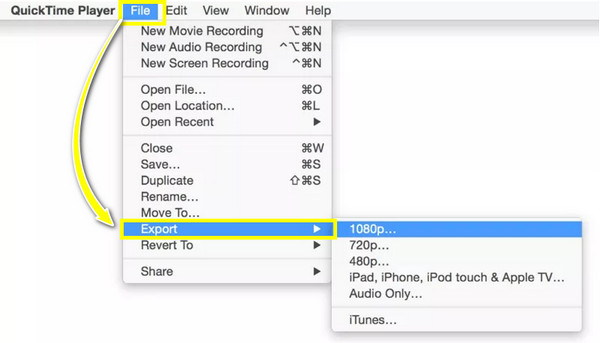
Verwenden Sie CloudConvert, um 3GP kostenlos online in MP4 umzuwandeln
Auf der CloudConvert-Website erwartet Sie eine vielseitige Online-Plattform! Dieser Online-Konverter von 3GP zu MP4 deckt eine breite Palette von Dateikonvertierungen ab, von Videos und Audiodateien bis hin zu Dokumenten und Präsentationen. Er ist von jedem Gerät mit Internetverbindung aus zugänglich. CloudConvert ist dank seiner übersichtlichen Benutzeroberfläche und den vielen Optionen benutzerfreundlich, sodass Sie die gewünschte Konvertierung schnell durchführen können.
• Suchen Sie in Ihrem Browser, z. B. Chrome, nach der Hauptseite von CloudConvert 3GP to MP4 Converter. Klicken Sie dort zunächst auf „Datei auswählen“, um nach Ihrem 3GP-Video zu suchen.
• Als Format wird automatisch „MP4“ ausgewählt. Falls nicht, klicken Sie auf das Drei-Punkte-Menü und suchen Sie das gewünschte Format. Passen Sie die Einstellungen nach Bedarf an, klicken Sie anschließend auf „Konvertieren“ und warten Sie, bis der Vorgang abgeschlossen ist.

2 Apps zum Konvertieren von 3GP-Dateien in MP4 auf Android/iPhone
Neben diesen Desktop- und Online-Tools gibt es auch für alle, die 3GP lieber mit dem Handy in MP4 konvertieren, eine App! Hier finden Sie die Konverter-Apps für Android und iPhone: 3GP to MP4 Converter und The Video Converter.
1. 3GP zu MP4 Konverter
Diese App für Android bietet eine benutzerfreundliche Oberfläche zum Konvertieren von 3GP-Dateien in MP4. Sie vereinfacht den Vorgang für Android-Nutzer erheblich und erleichtert die Nutzung. Nachfolgend erfahren Sie, wie Sie 3GP-Dateien unter Android ganz einfach in MP4 konvertieren:
• Nachdem Sie die App aus dem Google Play Store installiert haben, starten Sie sie auf Ihrem Gerät. Importieren Sie die zu konvertierenden 3GP-Dateien über die Schaltfläche „Hinzufügen“.
• Als Nächstes wird automatisch das Format „MP4“ ausgewählt. Sie müssen also nur noch auf die Schaltfläche „In MP4 konvertieren“ tippen, um zu beginnen.
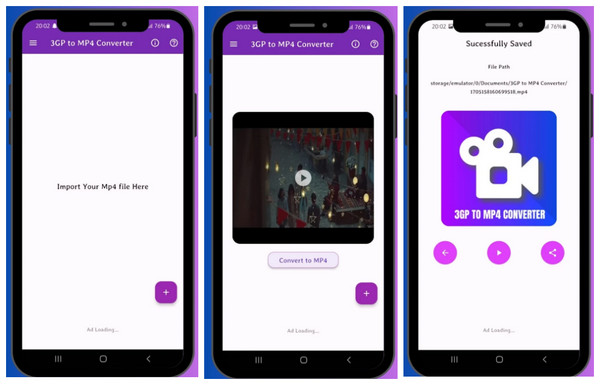
2. Der Videokonverter
Neben der Konvertierung von 3GP in MP4 kann dieses Tool für das iPhone auch verschiedene Videoformate konvertieren. Importieren Sie einfach Ihre Datei, wählen Sie das gewünschte Format und fertig! Sie können auch 3GP in Vom iPhone unterstützte Formate, wie MOV. Außerdem verfügt der Video Converter für das iPhone über praktische Tools zur Verwaltung Ihrer Videos innerhalb der App selbst.
• Sobald die App aus dem App Store installiert ist, starten Sie sie auf Ihrem iOS-Gerät. Wählen Sie nun im Hauptbildschirm den Speicherort Ihrer 3GP-Datei aus. Tippen Sie beispielsweise auf „Dateien“ und suchen Sie das zu importierende 3GP-Video.
• Wählen Sie anschließend „MP4“ als Ausgabeformat und tippen Sie auf „Konvertieren“, um den Vorgang zu starten. Der Ladevorgang wird auf dem Bildschirm angezeigt. Anschließend können Sie das MP4-Video öffnen, teilen oder zur Fotos-App hinzufügen.
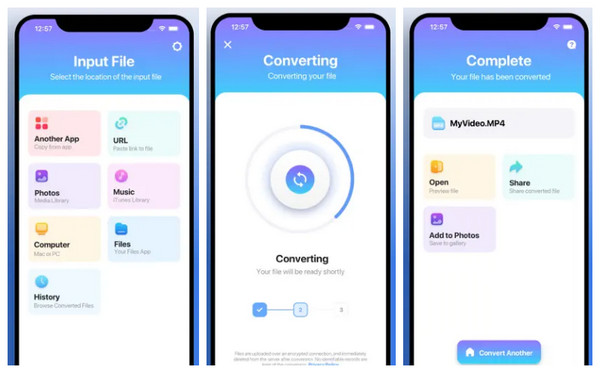
Abschluss
Die Konvertierung von 3GP in MP4 ermöglicht eine breitere Kompatibilität. Sie profitieren außerdem von einer flüssigeren Wiedergabe und verbesserten Freigabe- und Bearbeitungsmöglichkeiten. Egal, ob Sie einen Online-Konverter, eine Desktop-Software oder die Konvertierung von 3GP in MP4 auf Ihrem Mobilgerät benötigen, es gibt das passende Tool für Ihre Bedürfnisse! Nehmen Sie sich Zeit, die 4Easysoft Total Video ConverterEs liefert Ihnen mühelos hochwertige Ergebnisse, unabhängig vom gewählten Format. Genießen Sie Ihre Video- und Audiodateien auf jedem Gerät, indem Sie sie jetzt konvertieren!
100% Sicher
100% Sicher



